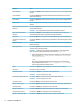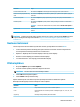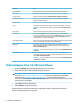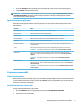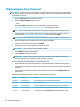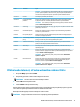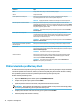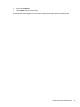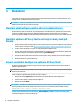HP Easy Shell Administrator's Guide
Nastavení Popis
Prodleva spuštění Nastavení prodlevy spuštění automaticky spouštěné aplikace, v sekundách.
Vlastní ikona Umožňuje nastavit vlastní ikonu (.exe, .png, .jpg, .bmp, nebo .ico) pro aplikaci.
Akce při ukončení Určuje akci při ukončení aplikace (Žádná, Odhlásit se, Restartovat, Vypnout).
Automatické spuštění Pokud je toto nastavení povoleno, aplikace se spustí automaticky při přihlášení
uživatele do systému Windows.
Maximalizované Pokud je toto nastavení povoleno, aplikace se při spuštění automaticky maximalizuje.
Trvalá Pokud je toto nastavení povoleno, aplikace se při zavření automaticky znovu spustí.
POZNÁMKA: Toto nastavení lze použít, pouze pokud nastavíte Akce při ukončení na
Žádná.
Pouze správce Pokud je toto nastavení povoleno, aplikace je dostupná pouze správcům.
Bez sledování Při nastavení na Vypnuto jsou sledovány aplikace a zelená kontrolka uživatele
informuje, že je aplikace aktivní. Při nastavení na Zapnuto aplikace již nejsou sledovány
a na dlaždici aplikace není zelená kontrolka. Při nastavení na Zapnuto je možné mít
současně spuštěno více instancí jedné aplikace.
Skrýt chybějící aplikace Pokud je tato možnost povolena a pokud nástroj HP Easy Shell nemůže najít spustitelný
kód na vyznačené cestě, název aplikace je před uživateli skrytý.
Čekání na síť Pokud je tato možnost povolena, aplikace se nespustí automaticky, dokud není
nalezeno připojení k síti. Zatímco probíhá hledání připojení k síti, zobrazí se zpráva
Čekání na možnosti připojení.
POZNÁMKA: Toto nastavení lze použít, pouze pokud nastavíte Automatické spuštění
na Zapnuto.
Čekání na Internet Pokud je tato možnost povolena, aplikace se nespustí automaticky, dokud není
nalezeno připojení k Internetu. Zatímco probíhá hledání připojení k Internetu, zobrazí se
zpráva Čekání na možnosti připojení.
POZNÁMKA: Toto nastavení lze použít, pouze pokud nastavíte Automatické spuštění
a Čekání na síť na Zapnuto.
Přidání připojení Citrix ICA, RDP nebo VMware
1. Na panelu Připojení vyberte dlaždici typu připojení, které chcete přidat.
2. Dle potřeby proveďte v editoru připojení konguraci nastavení.
POZNÁMKA: Popisy některých základních nastavení připojení, společných pro všechny typy připojení,
uvádí část Společná nastavení připojení na stránce 9. Více informací o přizpůsobení souboru RDP
naleznete v části Přizpůsobení souboru RDP na stránce 9. Informace o dalších nastaveních
pokročilého připojení, které se liší podle typu připojení, najdete v dokumentaci poskytnuté společnostmi
Citrix, Microsoft, nebo VMware.
3. Volbou OK dokončete přidání připojení.
4. Volbou Použít uložte provedené změny.
Připojení můžete upravit nebo odstranit pomocí odpovídajícího tlačítka na dlaždici tohoto připojení.
Vytvoření záložního připojení pro určitý prol:
8 Kapitola 2 Kongurace